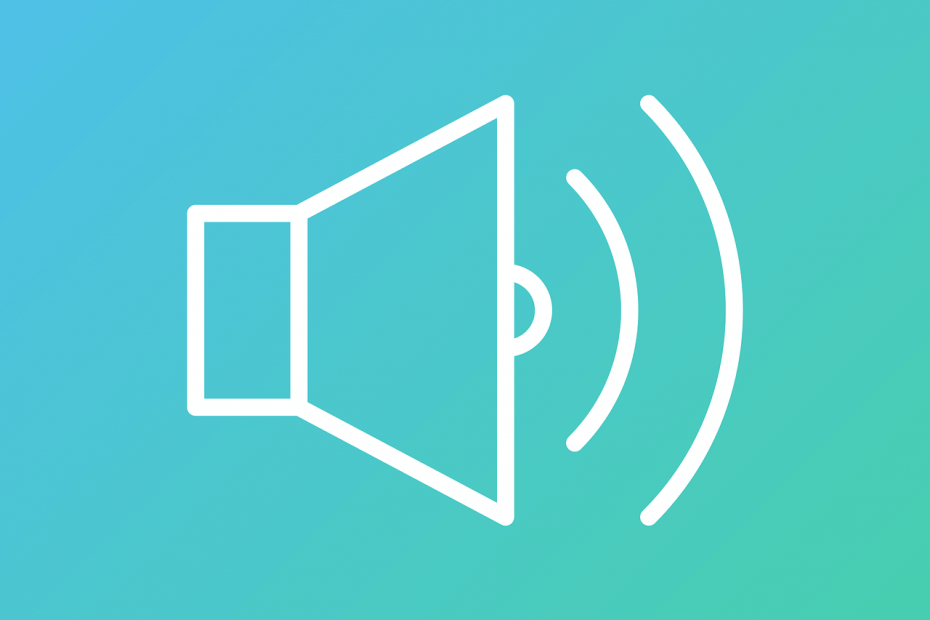- De Sound Blaster Z heeft geen geluid op Windows 10 probleem treedt meestal op terwijl Windows-besturingssystemen worden bijgewerkt.
- Het synchroniseren van de compatibiliteitsmodus is een belangrijk aspect waarmee u rekening moet houden om dit op te lossen.
- Houd er rekening mee dat het controleren op probleemoplossers voor audio een handig alternatief is om de functionaliteit meteen te testen.
- Deze kwestie kan ook worden veroorzaakt door een oude versie, dus probeer de Sound Blaster Z-versie aan te passen.

- Download Restoro PC Reparatie Tool die wordt geleverd met gepatenteerde technologieën (patent beschikbaar) hier).
- Klik Start scan om Windows-problemen te vinden die pc-problemen kunnen veroorzaken.
- Klik Repareer alles om problemen op te lossen die de beveiliging en prestaties van uw computer beïnvloeden
- Restoro is gedownload door 0 lezers deze maand.
Windows-besturingssystemen kunnen vaak leiden tot: geluid problemen, en dit gebeurt meestal na een nieuwe update. Het vernieuwen van de digitale infrastructuur naar Windows 10 maakt geen verschil.
Zo meldden gebruikers vaak dat Sound Blaster Z geen geluid aan heeft Windows 10. Dit kan een oorzaak zijn van enkele kernelwijzigingen met betrekking tot hardwaretimers, gemaakt door Microsoft.
Daarom, van wat mensen zeggen, wordt het apparaat geplaagd door problemen zoals haperende audio, knetteren, knallen of plotselinge kanaalwisseling.
Als u ooit geluidsproblemen met Sound Blaster Z op Windows 10 bent tegengekomen, moet u dit artikel lezen. Het zal zeker een belangrijke ondersteuning zijn om uw probleem op te lossen.
Wat kan ik doen als Sound Blaster Z geen geluid heeft op Windows 10?
1. Controleer de standaardinstellingen van het afspeelapparaat
- Open Controlepaneel.
- Ga naar Geluid.

- Zeker weten dat Sprekers, Sound Blaster Z is ingesteld als de standaard afspeelapparaat.
2. Controleer de instellingen van het klankbord
- Kijk eens naar Sound Blaster Z-Serie Configuratiescherm.
- Zorg ervoor dat op de Tabblad Luidsprekers/Hoofdtelefoon jij hebt geselecteerd luidsprekers en stereo (2.0/2.1).
- Controleer het volume zodat het niet gedempt is.
3. Update de geluidsdriver
- Open Apparaat beheerder.

- Uitbreiden Geluids-, video- en gamecontrollers.

- Klik op Soundblaster-audiocontroller.

- Selecteer de Tabblad Bestuurder aan de rechterkant.
- Klik op Automatisch zoeken naar bijgewerkt stuurprogramma software.
De Sound Blast heeft geen geluid probleem kan ook worden veroorzaakt door een oude versie ervan. Het bijwerken van het geluidsstuurprogramma vanaf uw pc kan dus een efficiënte optie zijn.
4. Terugdraaien naar vorige driver
- Open Apparaat beheerder.

- Uitbreiden Geluids-, video- en gamecontrollers.

- Klik op Sound Blaster-audiocontroller.

- Selecteer de Tabblad Bestuurder aan de rechterkant.
- Klik op Rollback-stuurprogramma en druk op OK.
Meestal lijkt het erop dat het installeren van de nieuwste Sound Blaster Controller Audio-driver ons gepresenteerde probleem kan veroorzaken. Terugdraaien naar het vorige stuurprogramma zou het probleem moeten oplossen.
5. Installeer de nieuwste geluidsdriver in de compatibiliteitsmodus
- Klik met de rechtermuisknop op uw Sound Blaster Z-stuurprogramma en selecteer Eigendommen.

- Klik op de Tabblad Compatibiliteit.

-
Onder Compatibiliteitsmodus, Klik Voer dit programma uit in compatibiliteitsmodus voor.

- Selecteer de pijl omlaag en kies vervolgens de Windows-versie van het stuurprogramma.
- Klik op OK en installeer het stuurprogramma.
Zelfs als, zoals eerder vermeld, teruggaan naar het vorige stuurprogramma het probleem zou moeten oplossen, moet u ook overwegen om het nieuwste stuurprogramma voor geluid in de compatibiliteitsmodus te installeren.
6. Voer de probleemoplosser voor audio uit
- druk op Windows-toets + Isnelkoppeling openen Instellingen.
- Ga naar Update en beveiliging.

- Selecteer aan de linkerkant Problemen oplossen, kijk dan aan de rechterkant, en ga naar Extra probleemoplossers.

- Onder Aan de slag, selecteer Audio afspelen.

- Klik op Voer de probleemoplosser uit.
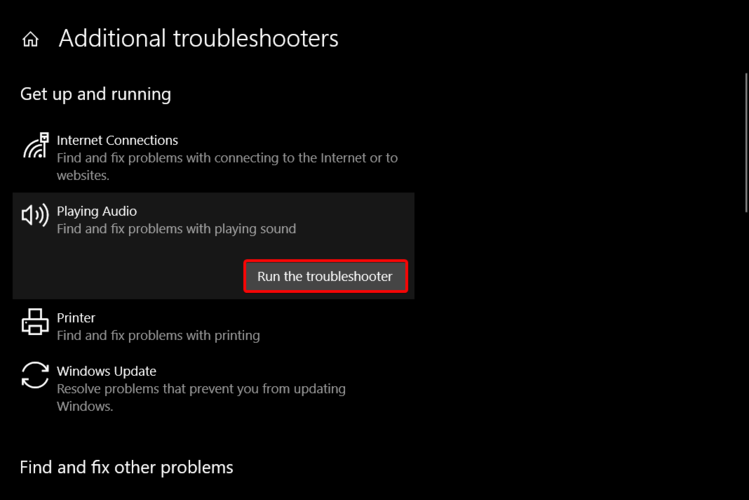
- Als er problemen worden gevonden, sta toe: de probleemoplosser om audioservices te repareren.
Deze optie helpt u een duidelijk beeld te krijgen van probleemoplossers voor geluid in een overzichtelijke lijst.
Dit waren onze voorgestelde mogelijkheden die u zeker zullen ondersteunen om de Sound Blaster Z-audioproblemen op Windows 10 op te lossen. Zoals je hebt gemerkt, zijn er nogal wat opties die je eenvoudig kunt toepassen.
U kunt altijd een volledige gids raadplegen met betrekking tot: geluidsproblemen in Windows 10. U hoeft zich dus geen zorgen meer te maken over dit vervelende probleem.
Voel je vrij om je mening met ons te delen door de opmerkingen hieronder te gebruiken. We horen graag uw mening.
 Nog steeds problemen?Repareer ze met deze tool:
Nog steeds problemen?Repareer ze met deze tool:
- Download deze pc-reparatietool goed beoordeeld op TrustPilot.com (download begint op deze pagina).
- Klik Start scan om Windows-problemen te vinden die pc-problemen kunnen veroorzaken.
- Klik Repareer alles om problemen met gepatenteerde technologieën op te lossen (Exclusieve korting voor onze lezers).
Restoro is gedownload door 0 lezers deze maand.